Separa las páginas de un PDF en varios JPG
Recuerdo aquella entrada en la que indicaba cómo combinar varias imágenes JPG en un único documento PDF: Combinar varios JPG en un único PDF. En ella hacíamos uso de convert para "convertir" un conjunto de imágenes en un único documento PDF.
Esta vez necesito justo lo contrario: a partir de un documento PDF, obtener una imagen por cada página. Para ello, contaré de nuevo con el comando convert que, recordemos, venía con las librerías imagemagick.
Para no mezclar las imágenes con otros documentos, he metido en una carpeta separada mi documento PDF:
Lo siguiente será abrir un terminal y utilizar el comando convert. Si usamos Dolphin como explorador de archivos, podemos abrir un nuevo terminal con Mayúsculas + F4.
En mi terminal he escrito lo siguiente:
convert cozorello.pdf imagen.jpg
El nombre del archivo que deseo separar es "cozorello.pdf" e "imagen.jpg" es la base para el nombre de cada una de las imágenes que se generarán.
Una vez ejecutado el comando veremos la serie de imágenes extraídas:
Como vemos, ya han ido numerándose automáticamente.
Esto mismo podemos hacerlo con otros formatos. De hecho, para conservar las transparencias que tengan las páginas del documento PDF, es recomendable utilizar el formato PNG poniendo "imagen.png", por ejemplo.
Este ha sido un post bastante sencillo y corto, pero espero que os haya sido de utilidad.
Un saludo.




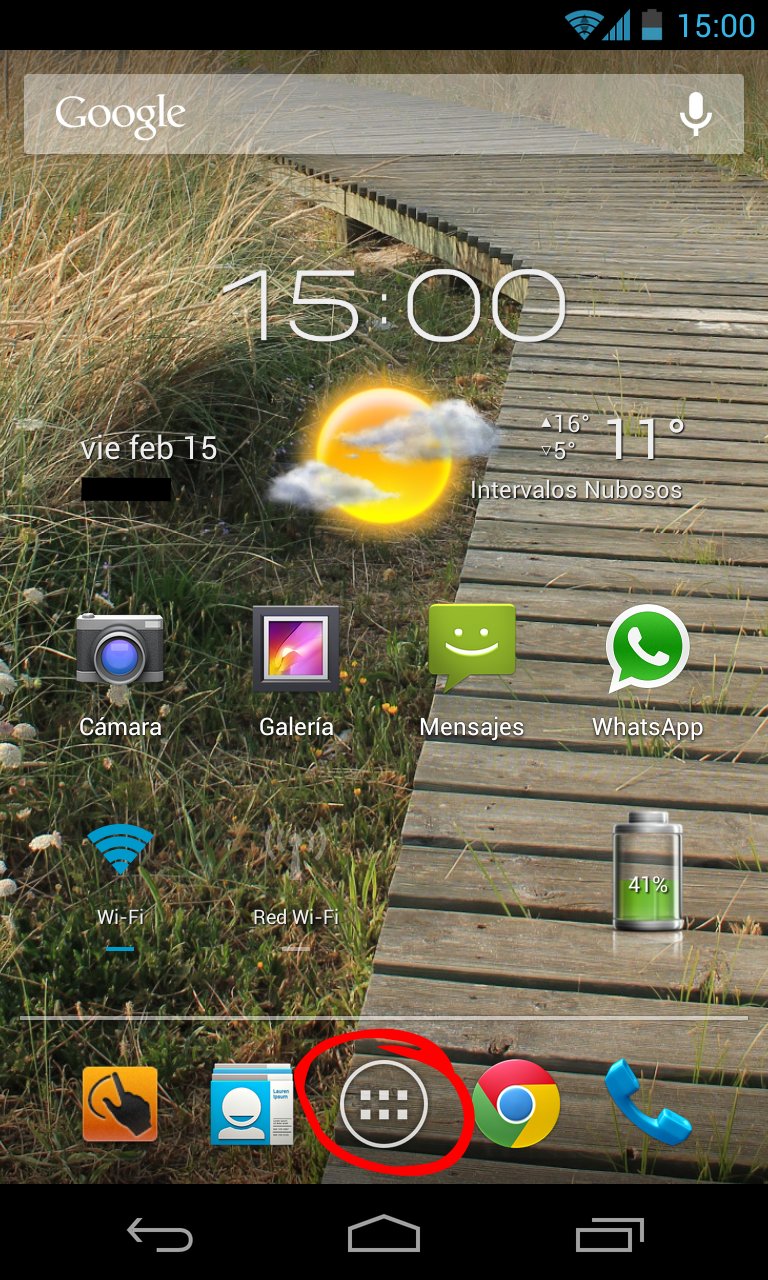
Comentarios
Publicar un comentario
En entradas antiguas, los comentarios quedarán pendientes de moderación. Si tu comentario tarda en aparecer, ten paciencia ;D